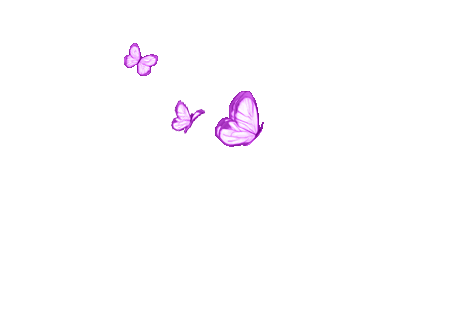Добро пожаловать!
Как сделать презентацию
для ловади HTML.
Доброе время суток!
Меня зовут Олег. Я опишу как самостоятельно можно сделать HTML код для своей презентации в ловади без установки дополнительных программ на свой компьютер!
Делаем презентацию для ловади HTML.
Для начала нужно выбрать изображение, которое будет основным фоном презентации. Можно выбрать изображение здесь, или здесь. Отредактировать в фотошопе (Делаем презентацию в фотошопе.), или в другом графическом редакторе и сохранить в нужном (размер вашей презентации) размере.
Наведите курсор на пример ниже.
пример:
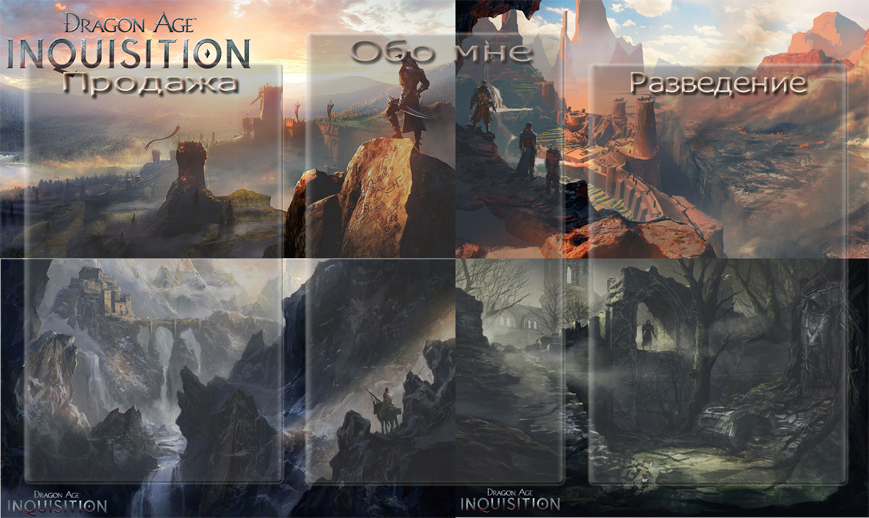 |
Затем загрузить на радикал, или любой подобный хостинг. Это делается для того, что бы получить ссылку на изображение. Затем создаём таблицу и делаем изображение основным фоном. Главное помните, что ссылка на изображение будет действовать до тех пор - пока изображение находится на том месте, с какого взята ссылка на него. Другими словами если удалить изображение, ссылка останется пустой и ничего не покажет!
Что бы размещать текст, или дополнительные картинки на презентации в нужном месте, нужного размера и стиля - надо написать HTML код (в данном случае это будет таблица) и сделать изображение презентации основным фоном.
Пример таблицы с фоновым изображением:
<table border="1" cellpadding="2" cellspacing="2" width="869" height="518" background="http://vob.webservis.ru/images/two/7.png">
<tr>
<td align="center"><font size="7" color="red">любой текст</font></td>
</tr>
</table>
Можно воспользоваться онлайн HTML - редактором(он тоже есть в онлайне на главной странице), для просмотра и редактирования кода.
Для этого надо скопировать код, открыть HTML редактор и вставить код в место текста.
Так же можно воспользоваться Визуальным редактором онлайн. Эта программа похожа на FrontPage от microsoft.
С помощью HTML можно так же изменить указатель курсора на любую свою картинку .
Подробнее здесь: Как изменить курсор на презентации.
Как создать правильно таблицу?
Для создания таблиц используются 3 базовых тэга:
<table> - начало и </table> - конец таблицы.
<tr> - (table row - ряд таблицы), начинает и заканчивает горизонтальный ряд ячеек.
<td> - сокращение от (table data - табличные данные). Этот тэг начинает и заканчивает каждую ячейку ряда таблицы.
Ряды (<tr>) это горизонтальные строки ячеек, а столбцы (<td>) - вертикальные столбцы ячеек.
В таблице может быть неограниченное число рядов и столбцов.
Пример А:
<table>
<tr>
<td>ячейка 1</td>
</tr>
<tr>
<td>ячейка 2</td>
</tr>
</table>
будет выглядеть в браузере:
|
ячейка 1 |
|
ячейка 2 |
Сам контур ячеек для вас видим не будет. Как сделать его видимым, написано ниже.
Пример Б:
<table>
<tr>
<td>ячейка 1</td>
<td>ячейка 2</td>
<td>ячейка 3</td>
<td>ячейка 4</td>
</tr>
<tr>
<td>ячейка 5</td>
<td>ячейка 6</td>
<td>ячейка 7</td>
<td>ячейка 8</td>
</tr>
<tr>
<td>ячейка 9</td>
<td>ячейка 10</td>
<td>ячейка 11</td>
<td>ячейка 12</td>
</tr>
</table>
будет выглядеть в браузере:
|
ячейка 1 |
ячейка 2 |
ячейка 3 |
ячейка 4 |
|
ячейка 5 |
ячейка 6 |
ячейка 7 |
ячейка 8 |
|
ячейка 9 |
ячейка 10 |
ячейка 11 |
ячейка 12 |
Атрибут border используется для специфицирования толщины рамки вокруг таблицы.
Пример:
<table border="1" width="30%">
<tr>
<td>ячейка 1</td>
</tr>
<tr>
<td>ячейка 2</td>
</tr>
</table>
таблица шириной(width) в 30% экрана.
Что бы задать таблице ширину(width) и длинну(height)
Пример:
<table border="1" width="200" height="200">
<tr>
<td>ячейка 1</td>
</tr>
<tr>
<td>ячейка 2</td>
</tr>
</table>
Аналогично и с ячейками
Пример:
<table height="150" width="300" border="1">
<tr>
<td height="100" width="100">ячейка 1</td>
<td>ячейка 2</td>
</tr>
<tr>
<td>ячейка 3</td>
<td>ячейка 4</td>
</tr>
Атрибуты align и valign.
align: специфицирует выравнивание содержимого всей таблицы по горизонтали, в ряду или в отдельной ячейке. Например, left(лево), center(центр) или right(право).
valign: специфицирует выравнивание по вертикали в ячейке. Например, top, middle или bottom.
Пример:
<table border="1" width="30%">
<tr>
<td align="right" valign="top">ячейка 1</td>
</tr>
<tr>
<td align="center" valign="middle">ячейка 2</td>
</tr>
</table>
При создании таблиц используются два атрибута: colspan и rowspan.
Colspan (сокращение от "column span/охват столбцов").
Colspan используется в тэге <td> для специфицирования того, сколько столбцов охватывает данная ячейка.
Пример:
<table border="1" width="40%" height="150">
<tr>
<td colspan="3" height="75">ячейка 1</td>
</tr>
<tr>
<td>ячейка 2</td>
<td>ячейка 3</td>
<td>ячейка 4</td>
</tr>
</table>
в браузере:
|
ячейка 1 |
||
|
ячейка 2 |
ячейка 3 |
ячейка 4 |
Установка colspan "3", заставляет ячейку в первом ряду охватывать три столбца. Если установим colspan "2", ячейка охватит только два столбца, и понадобится вставить дополнительную ячейку в первый ряд, чтобы ячейки ровно распределились на два ряда.
Пример:
<table border="1" width="40%" height="100">
<tr>
<td colspan="2">ячейка 1</td>
<td>ячейка 2</td>
</tr>
<tr>
<td>ячейка 3</td>
<td>ячейка 4</td>
<td>ячейка 5</td>
</tr>
</table>
будет выглядеть в браузере:
|
ячейка 1 |
ячейка 2 |
||
|
ячейка 3 |
ячейка 4 |
ячейка 5 |
|
rowspan специфицирует, сколько рядов охватывает данная ячейка.
Пример :
<table border="1" width="40%" height="100">
<tr>
<td rowspan="3">ячейка 1</td>
<td>ячейка 2</td>
</tr>
<tr>
<td>ячейка 3</td>
</tr>
<tr>
<td>ячейка 4</td>
</tr>
</table>
будет выглядеть в браузере:
|
ячейка 1 |
ячейка 2 |
|
ячейка 3 |
|
|
ячейка 4 |
rowspan имеет значение "3" в ячейке 1. Это указывает, что ячейка должна охватывать три ряда (свой собственный ряд плюс ещё два). ячейка 1 и ячейка 2 при этом остаются в одном ряду, а ячейка 3 и ячейка 4 образуют отдельные ряды.
Контейнер(div) с полосой прокрутки:
<div style="width: 100px; height: 100px; overflow: auto"><p>Текст
текст текст текст текст текст текст<br /></p></div>
где (width: 100px) обозначает ширину контейнера в пикселах, а (height: 100px) - высоту.Текст - обозначает написанный текст.
Тег <br> обозначает перенос на новую строку.
Можно вставить дополнительные картинки на свою презентацию. Вставка картинки в презентацию для Ловади.
Коды и примеры готовой презентации можно посмотреть здесь: Готовые презентации для Ловади. Все примеры работают, проверено в Ловади!
Если возникли какие вопросы - обращайтесь.